路由器怎么设置300m(300tplink无线路由器怎么设置方法)
一、路由器怎么设置300m
很多小伙伴在家庭断电后无线路由器虽然正常工作,但是实际上宽带、WiFi都无法正常连接,以下是“路由器怎么设置300m”希望能够帮助的到您!
进入到无线路由器设置界面
小伙伴在IE浏览器的地址栏键入192.168.1.1 ,一般正常情况下重新设置需要输入管理员密码,如果小伙伴们重启了无线路由器就要重新设置管理员密码。
设置或输入了管理员密码后,我们就进入到了【300M无线宽带路由器】的界面,在这个界面中,我们可以看到目前你的无线路由器运行的`状态。
在【300M无线宽带路由器】界面的左侧,我们按照红色箭头所指可以找到【设置向导】选项,点击这个选项。
点击了【设置向导】选项后,系统会给出“
本向导可设置上网所需的基本网络参数,请单击“下一步”继续。若要详细设置某项功能或参数,请点击左侧相关栏目。
”的提示,用户点击【下一步】按钮。
接下来系统会出现三种最常见的上网方式供选择,我们选择其中的【PPPoE(ADSL虚拟拨号)】选项,勾选之。
再点击【下一步】
接下来用户输入自己当初安装宽带时留下的手机号码和密码,如果你忘记了,一般在猫或者宽带接入家中的转换盒上都贴有标签的。
完成以上步骤,再设置无线网的密码,就完成无线路由器的全部设置了,一般的更改都需要这样设置哦。
二、300tplink无线路由器怎么设置方法
1、通过电脑端的浏览器进入到路由器的设置界面。浏览器地址栏输入“192.168.1.1”并回车访问该地址。
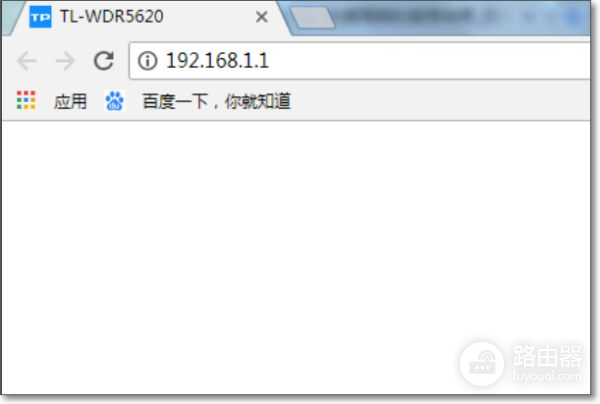
2、会弹出一个对话框,需要输入用户名和密码。一般的用户名为admin,密码为admin。单击却确定进行登录。
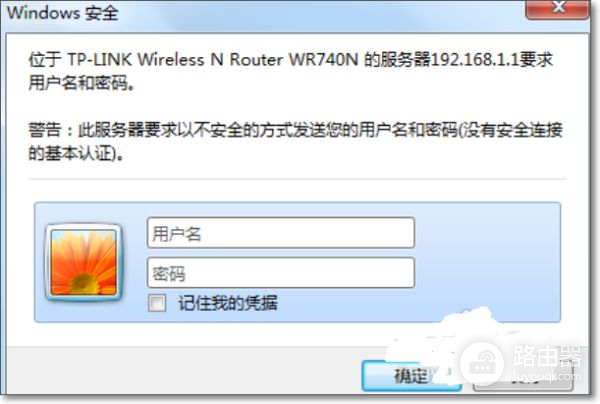
3、这样就进入到tp-link路由器的设置界面,然后进入设置向导。
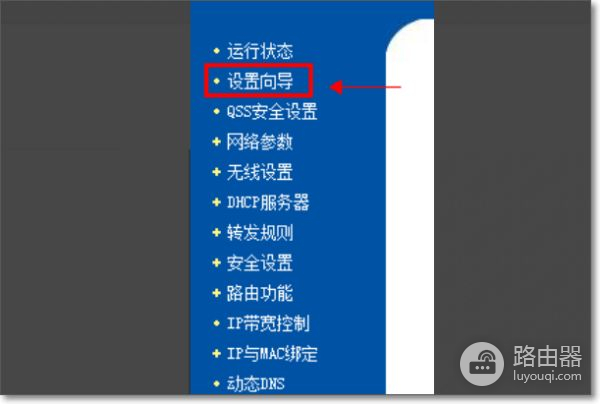
4、按照提示一步步进行操作。
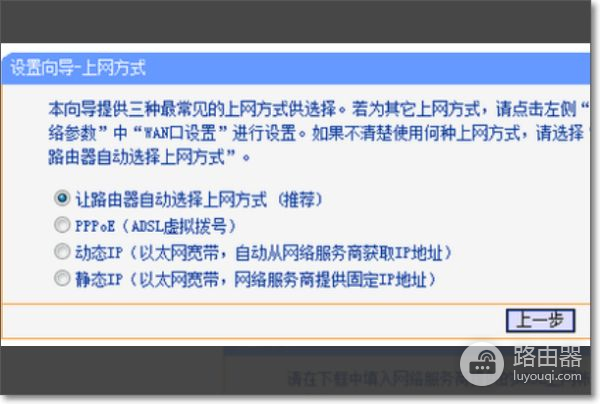
5、然后填入上网账号,
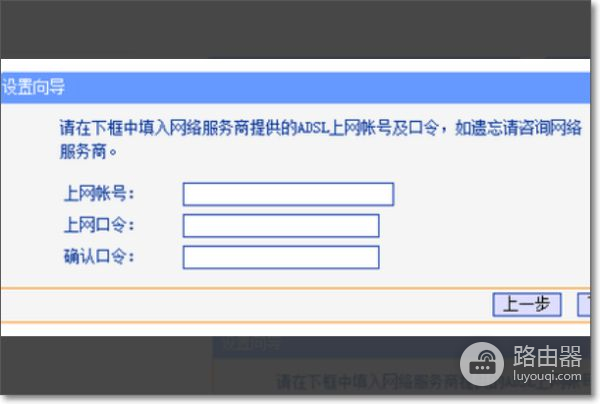
6、最后找到“MAC地址克隆”选项。
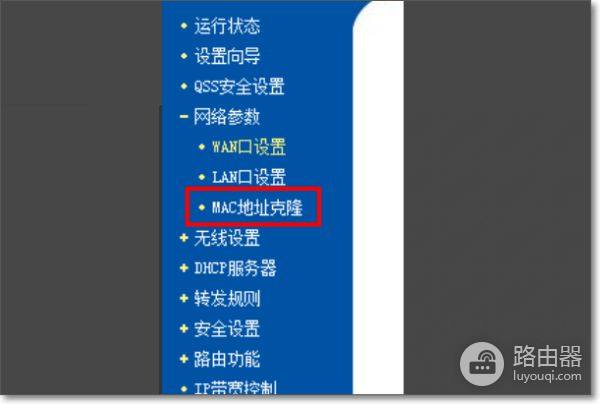
7、单击“克隆MAC地址”,点击保存,完成路由器设置。
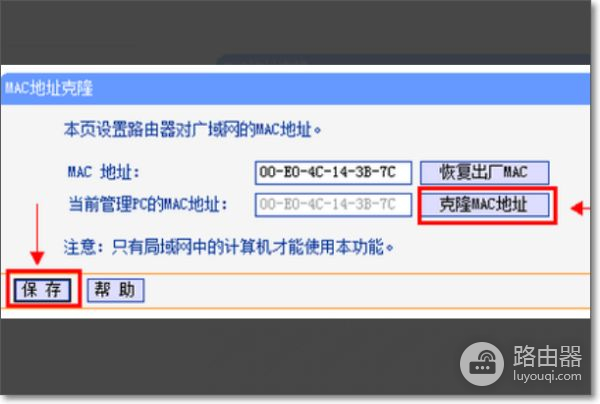
三、300m无线路由器怎么设置
1.连接路由器
将前端上网的宽带线连接到路由器的WAN口,并确认对应接口的指示灯常亮或闪烁。
2.登录管理界面
手机连接上路由器的无线信号后会自动弹出路由器的登录页面。如果没有自动弹出,请打开手机浏览器,清空地址栏并输入路由器的管理地址tplogin.cn(或192.168.1.1),即可显示登录页面,登录管理界面,设置管理员密码
3.输入宽带帐号和密码
登录界面后,请根据向导提示操作路由器会自动检测上网方式,设置上网参数
4.设置无线名称和密码
无线设置页面,可以分别修改2.4G、5G信号的无线名称以及无线密码,设置无线参数。
5.完成设置,手机重新连接无线信号
至此,路由器设置完成。











